Implantar uma rede móvel privada por meio do Azure Private 5G Core – portal do Azure
As redes móveis privadas fornecem alto desempenho, baixa latência e conectividade segura para dispositivos IoT (Internet das Coisas) 5G. Neste guia de instruções, você usará o portal do Azure para implantar uma rede móvel privada para atender aos requisitos da sua empresa.
Pré-requisitos
Conclua todas as etapas em Conclua as tarefas de pré-requisito para implantar uma rede móvel privada e Ativar o cluster do AKS.
Verifique se você pode entrar no portal do Azure usando uma conta com acesso à assinatura ativa identificada em Concluir as tarefas de pré-requisito para implantar uma rede móvel privada. Essa conta precisa ter a função interna Colaborador ou Proprietário no escopo da assinatura.
Colete todas as informações listadas em Coletar as informações necessárias para implantar uma rede móvel privada. Talvez você também precise executar as etapas a seguir com base nas decisões tomadas ao coletar essas informações.
- Se você decidiu que quer provisionar SIMs usando um arquivo JSON, verifique se preparou esse arquivo e disponibilizou-o no computador que você usará para acessar o portal do Azure. Para obter mais informações sobre o formato de arquivo, consulte Formato de arquivo JSON para provisionar SIMs ou Formato de arquivo JSON criptografado para provisionar SIMs de fornecedores.
- Se você decidiu que deseja usar o serviço padrão e a política de permissão de todos os SIMs, identifique o nome da rede de dados à qual você deseja atribuir a política.
Implantar sua rede móvel privada
Nesta etapa, você criará o recurso de Rede Móvel representando a rede móvel privada como um todo. Você também pode provisionar um ou mais SIMs e/ou criar o serviço padrão e a política de permissão de todos os SIMs.
Entre no portal do Azure.
Na barra de Pesquisa, digite redes móveis e, em seguida, selecione o serviço Redes Móveis nos resultados que aparecem.
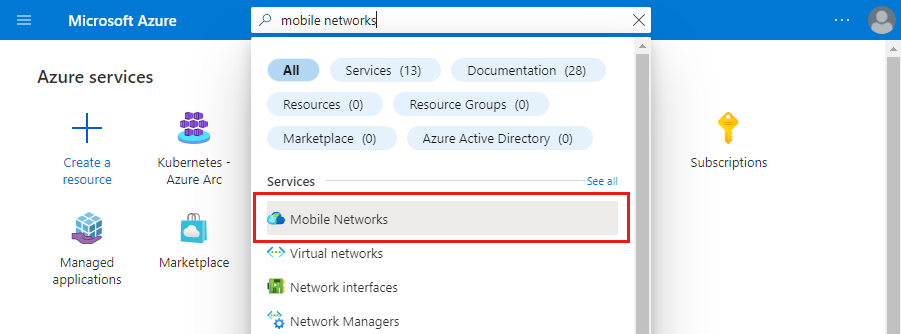
Na página Redes Móveis, selecione Criar.
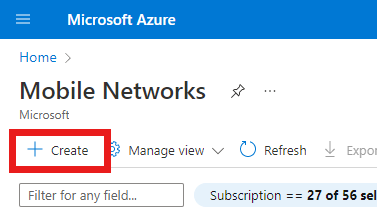
Use as informações coletadas em Coletar os valores dos recursos de rede móvel privada para preencher os campos na guia de configuração Noções básicas e, em seguida, selecione Avançar : SIMs >.
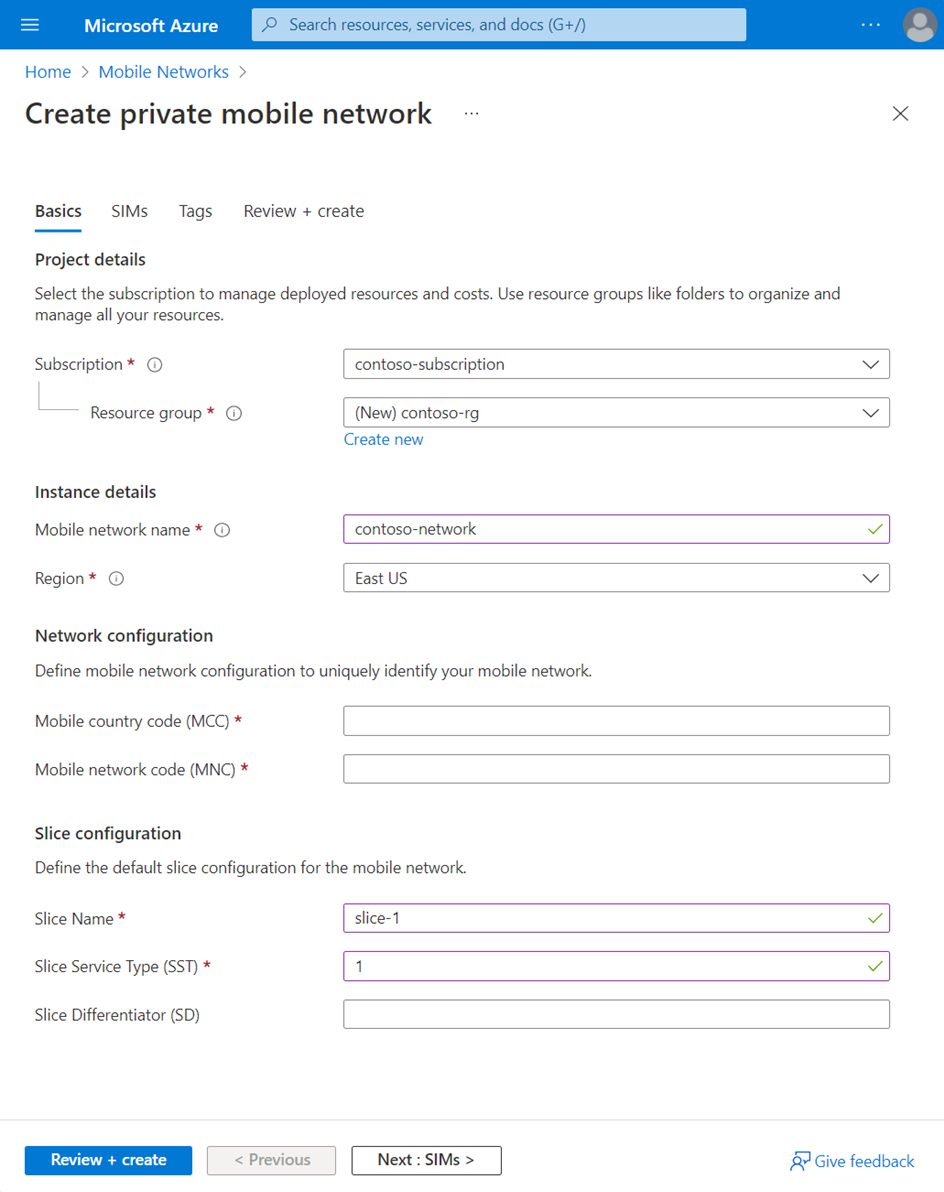
Na guia de configuração SIMs, selecione o método de entrada escolhido selecionando a opção apropriada ao lado de Como você gostaria de inserir as informações dos SIMs?. Em seguida, você pode inserir as informações coletadas em Coletar valores de grupo SIM e SIM.
- Se você decidiu que não deseja provisionar qualquer SIMs neste momento, selecione Adicionar SIMs mais tarde.
- Se você selecionar Adicionar manualmente, um novo botão Adicionar SIM será exibido em Inserir configurações de perfil do SIM. Selecione-o, preencha os campos com as configurações corretas para o primeiro SIM que você deseja provisionar e selecione Adicionar SIM. Repita esse processo para cada SIM adicional que você deseja provisionar.

- Se você selecionar Carregar arquivo JSON, o campo Carregar configurações do perfil do SIM será exibido. Use este campo para carregar o arquivo JSON escolhido.
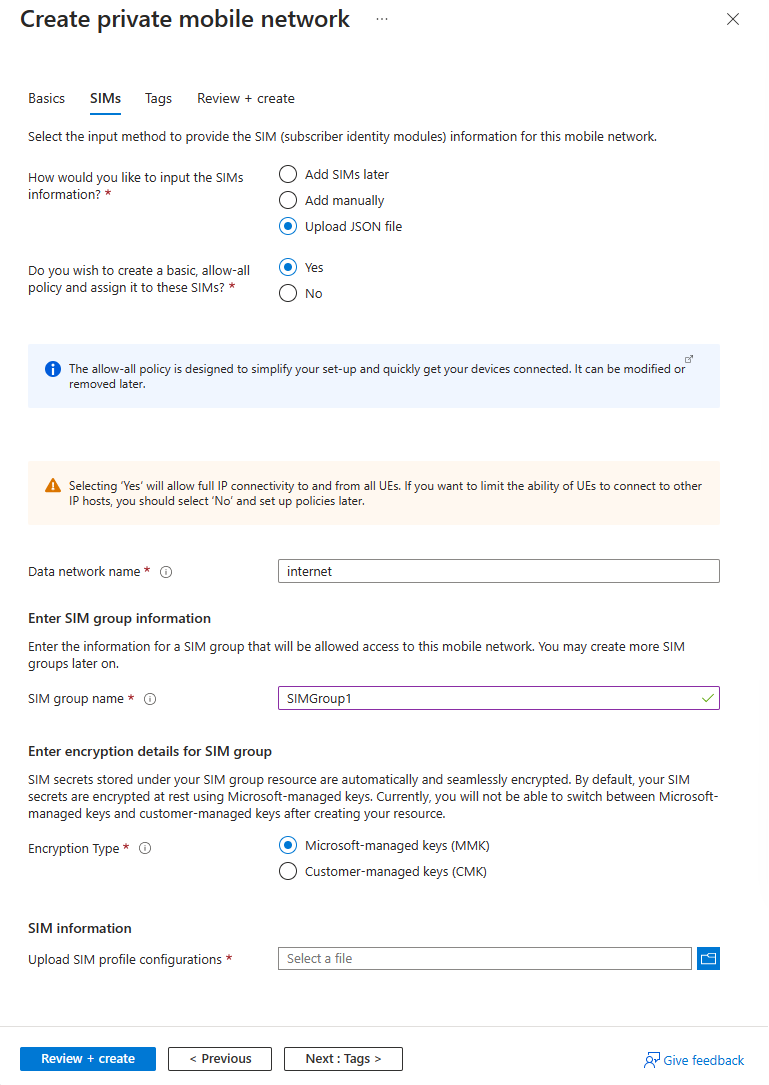
- Se você selecionar Carregar arquivo JSON criptografado, o aviso a seguir será exibido.

Se você estiver provisionando SIMs neste momento, precisará seguir as etapas adicionais a seguir.
- Se você quiser usar o serviço padrão e a política de permissão de todos os SIMs, defina Deseja criar uma política básica de permissão de todos os SIMs e atribuí-la a esses SIMs? como Sim e, em seguida, insira o nome da rede de dados no campo Nome da rede de dados que aparece.
- Em Inserir informações do grupo SIM, defina o nome do grupo SIM com o nome escolhido para o grupo SIM ao qual os seus SIMs serão adicionados.
- Em Inserir detalhes de criptografia para o grupo SIM, defina o Tipo de criptografia como o tipo de criptografia escolhido. Uma vez que o grupo de SIMs for criado, você não poderá alterar o tipo de criptografia.
- Se você selecionou CMK (chaves gerenciadas pelo cliente), defina o URI da chave e a Identidade atribuída pelo usuário para aqueles que o grupo SIM usará para criptografia.
Selecione Examinar + criar.
O Azure validará os valores de configuração inseridos. Você deverá ver uma mensagem indicando que seus valores foram aprovados na validação.
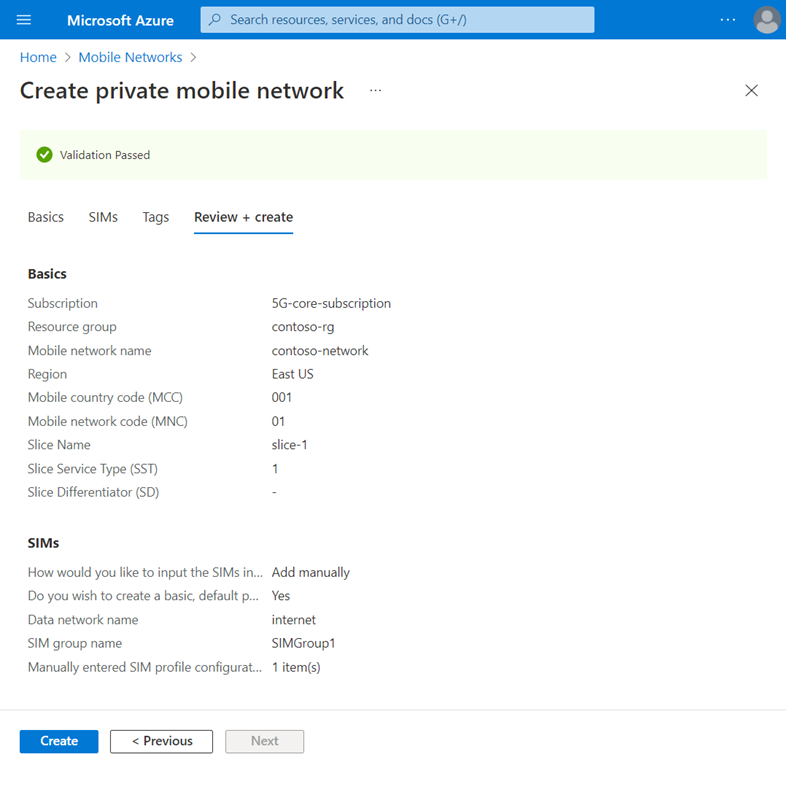
Se a validação falhar, você verá uma mensagem de erro e as guias de configuração que contêm a configuração inválida serão sinalizadas com pontos vermelhos. Selecione as guias sinalizadas e use as mensagens de erro para corrigir a configuração inválida antes de voltar à guia Revisar + criar.
Após a validação da configuração, selecione Criar para criar os recursos da Rede Móvel, da fatia e do SIM.
Agora, o portal do Azure implantará os recursos no grupo de recursos escolhido. Você verá a tela de confirmação a seguir quando a implantação for concluída.
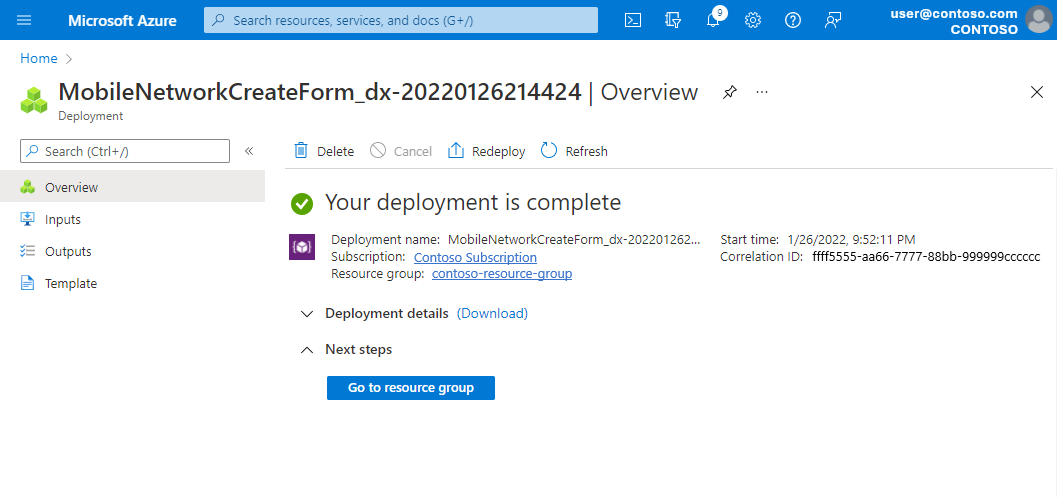
Selecione Ir para o grupo de recursos e, em seguida, verifique se o novo grupo de recursos contém os recursos de Rede Móvel e de Fatia corretos. Ele também pode conter o seguinte, dependendo das escolhas feitas durante o procedimento.
- Um recurso de grupo SIM (se você provisionou SIMs).
- Recursos de Serviço, Política de SIM e de Rede de Dados (se você decidiu usar o serviço padrão e a política de permissão de todos os SIMs).
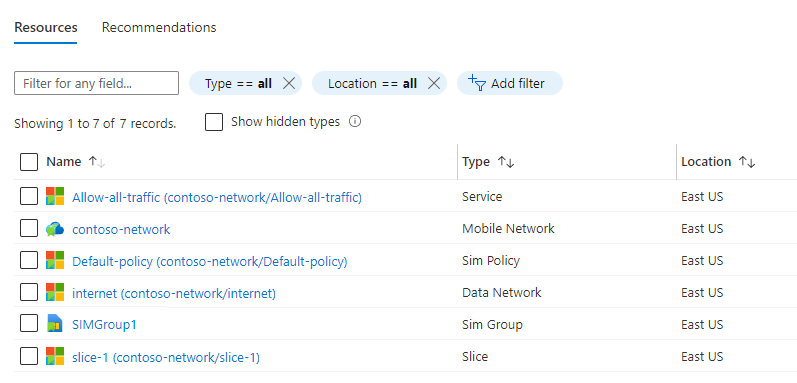
Modificar uma rede móvel privada
Você pode alterar o identificador PLMN (rede móvel pública terrestre), composto por um MCC (Mobile Country Code) e um MNC (Mobile Network Code), usando o botão Modificar rede móvel no recurso de Rede Móvel.
Entre no portal do Azure.
Procure e selecione o recurso de Rede Móvel que representa a rede móvel privada.
Selecione Modificar rede móvel.
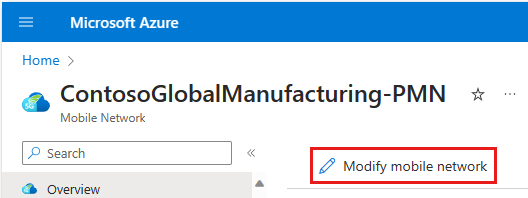
Atualize o MCC e/ou o MNC conforme necessário.
Selecione Modificar.
Reinstale o núcleo de pacotes para aplicar a alteração. Se você tiver vários núcleos de pacotes nessa rede móvel, precisará reinstalar todos eles.
Próximas etapas
Você pode começar a projetar o controle de política para determinar como sua rede móvel privada lidará com o tráfego, criará mais fatias de rede, habilitará a ocultação de SUPI ou começará a adicionar sites.